Aanpassing/onderhoud
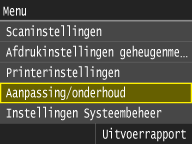 |
|
Alle instellingen voor de afstelling en het onderhoud van het apparaat worden kort toegelicht. Standaardinstellingen worden aangegeven met een dolksymbool (
 ). ). |
 |
Sterretjes (*)Opties gemarkeerd met een sterretje (*)' kunnen niet via de UI op afstand worden geïmporteerd of geëxporteerd.
|
Autom. gradatie-aanpassing
Kies deze optie om de gradatie, dichtheid en kleur in kopieën of afdrukken aan te passen. De gradatie corrigeren
|
Volledige aanpassing (Normaal papier 1/2)
Volledige aanpassing (Normaal papier 3)
Volledige aanpassing (Dik papier)
Snelle aanpassing
Kopieafbeelding aanpassen |
Instellingen autom. correctie
Selecteer of u de gradatie automatisch wilt aanpassen of de kleurverschuiving automatisch wilt corrigeren nadat het apparaat wordt ingeschakeld.
Periodieke autom. beeldaanpas.
Selecteer deze optie als u snel en automatisch de gradatie wilt aanpassen. Als u <Aan> selecteert, wordt na het inschakelen van het apparaat een snelle automatische aanpassing uitgevoerd. Als u <Uit> selecteert, wordt snel en automatisch een correctie toegepast als de eerste afdrukbewerking is voltooid. U kunt deze aanpassing ook handmatig uitvoeren (Snelle aanpassing).
|
Uit
Aan
 |
<Menu>  <Aanpassing/onderhoud>
<Aanpassing/onderhoud>  <Instellingen autom. correctie>
<Instellingen autom. correctie>  <Periodieke autom. beeldaanpassing>
<Periodieke autom. beeldaanpassing>  <Aan> of <Uit>
<Aan> of <Uit>
 <Aanpassing/onderhoud>
<Aanpassing/onderhoud>  <Instellingen autom. correctie>
<Instellingen autom. correctie>  <Periodieke autom. beeldaanpassing>
<Periodieke autom. beeldaanpassing>  <Aan> of <Uit>
<Aan> of <Uit>Correctie onjuiste afdrukkleur
Gebruik deze functie als de afbeelding is vervaagd door kleurverschuiving. Onjuiste afdrukkleuren corrigeren
Zwarte tekst verwerken voor kleur
Kies deze optie om de drempelwaarde aan te passen die bepaalt of zwarte tekst in kleurendocumenten alleen met zwarte toner wordt afgedrukt of met een mengsel van zwarte toner en kleurentoners. U kunt afzonderlijke waarden opgeven voor de invoer en de glasplaat. Waarden aanpassen voor reproduceerbaarheid van tekstkleur in kleurendocumenten
|
Invoer
Zeven niveaus
Glasplaat
Zeven niveaus
|
Speciale verwerking
Als de afdrukresultaten op speciale papiersoorten niet naar wens zijn, kunt u de volgende instellingen proberen om de kwaliteit van de afdrukken te verbeteren.
Verwerken van speciaal papier
Als u afdrukt op de achterzijde van enveloppen, kunt u de afdrukresultaten mogelijk verbeteren door de volgende instellingen aan te passen.
Vastplakken envelop. voorkomen
Als de flappen van enveloppen tijdens het afdrukken vast gaan zitten aan de envelop zelf, selecteert u <Aan>.
|
Uit
 Aan
|
<Menu>  <Aanpassing/onderhoud>
<Aanpassing/onderhoud>  <Speciale verwerking>
<Speciale verwerking>  <Verwerken van speciaal papier>
<Verwerken van speciaal papier>  <Vastplakken enveloppen voorkomen>
<Vastplakken enveloppen voorkomen>  <Aan>
<Aan>
 <Aanpassing/onderhoud>
<Aanpassing/onderhoud>  <Speciale verwerking>
<Speciale verwerking>  <Verwerken van speciaal papier>
<Verwerken van speciaal papier>  <Vastplakken enveloppen voorkomen>
<Vastplakken enveloppen voorkomen>  <Aan>
<Aan>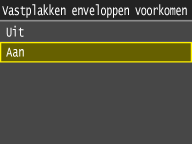
Inst. fixeersnelheid enveloppen
Geef deze instelling op als regels niet correct worden afgedrukt of als bedrukte enveloppen kreukels vertonen. Geef een negatieve waarde op als regels niet correct worden afgedrukt op de achterste rand van enveloppen. Geef een positieve waarde op als er kreukels verschijnen.
|
-20 t/m 20
|
<Menu>  <Aanpassing/onderhoud>
<Aanpassing/onderhoud>  <Speciale verwerking>
<Speciale verwerking>  <Verwerken van speciaal papier>
<Verwerken van speciaal papier>  <Instellingen fixeersnelheid enveloppen>
<Instellingen fixeersnelheid enveloppen>  geef de gewenste snelheidswaarde op
geef de gewenste snelheidswaarde op
 <Aanpassing/onderhoud>
<Aanpassing/onderhoud>  <Speciale verwerking>
<Speciale verwerking>  <Verwerken van speciaal papier>
<Verwerken van speciaal papier>  <Instellingen fixeersnelheid enveloppen>
<Instellingen fixeersnelheid enveloppen>  geef de gewenste snelheidswaarde op
geef de gewenste snelheidswaarde op
Tonervolume voor kleurafdrukken aanpassen
Door aan te passen hoeveel toner wordt gebruikt bij afdrukken in kleur, kunt u problemen zoals strepen en onregelmatigheden mogelijk beperken.
|
Uit
 Niveau 1 Niveau 2
|
 |
|
Deze modus wordt ingeschakeld als u <Full-colour> selecteert bij <Kleurmodus> voor de functie Kopiëren, Afdrukken of Geheugenmedia afdruk, of als de machine detecteert dat het origineel in full-colour is wanneer <Automatisch kleur selecteren> is geselecteerd.
Het instellen van deze functie kan ten koste gaan van de kwaliteit van kleurenafdrukken.
|
<Menu>  <Aanpassing/onderhoud>
<Aanpassing/onderhoud>  <Speciale verwerking>
<Speciale verwerking>  <Tonervolume voor kleurafdrukken aanpassen>
<Tonervolume voor kleurafdrukken aanpassen>  <Uit> <Niveau 1> of <Niveau 2>
<Uit> <Niveau 1> of <Niveau 2>
 <Aanpassing/onderhoud>
<Aanpassing/onderhoud>  <Speciale verwerking>
<Speciale verwerking>  <Tonervolume voor kleurafdrukken aanpassen>
<Tonervolume voor kleurafdrukken aanpassen>  <Uit> <Niveau 1> of <Niveau 2>
<Uit> <Niveau 1> of <Niveau 2>Ontkrulmodus dik papier
Gebruik deze instelling als dik papier omkrult tijdens afdrukken. Als u <Aan> opgeeft, krult het papier minder maar wordt de verwerkingssnelheid verlaagd.
|
Uit
 Aan |
<Menu>  <Aanpassing/onderhoud>
<Aanpassing/onderhoud>  <Speciale verwerking>
<Speciale verwerking>  <Ontkrulmodus dik papier>
<Ontkrulmodus dik papier>  <Uit> of <Aan>
<Uit> of <Aan>
 <Aanpassing/onderhoud>
<Aanpassing/onderhoud>  <Speciale verwerking>
<Speciale verwerking>  <Ontkrulmodus dik papier>
<Ontkrulmodus dik papier>  <Uit> of <Aan>
<Uit> of <Aan>Afb.aanpas.modus voor vulgebied 
Afbeeldingen worden altijd aangepast als een groot gedeelte van een origineel gearceerd is. Als er nog steeds onregelmatigheden optreden bij het afdrukken, kunt u dit proberen op te lossen door <Afbeeldingsaanpassingsmodus voor vulgebied> in te stellen.
 |
|
Onregelmatigheden worden gecorrigeerd wanneer u normaal of gerecycled papier gebruikt.
Selecteer <Modus 1> als u gebruikmaakt van papier dat in Japan is vervaardigd.
Selecteer <Modus 2> als u gebruikmaakt van papier dat buiten Japan is vervaardigd.
Selecteer <Modus 3> als u gebruikmaakt van papier dat in Amerika is vervaardigd.
|
|
Modus 1
Modus 2
 Modus 3
|
<Menu>  <Aanpassing/onderhoud>
<Aanpassing/onderhoud>  <Speciale verwerking>
<Speciale verwerking>  <Afb.aanpas.modus voor vulgebied>
<Afb.aanpas.modus voor vulgebied>  <Modus 1> <Modus 2> of <Modus 3>
<Modus 1> <Modus 2> of <Modus 3>
 <Aanpassing/onderhoud>
<Aanpassing/onderhoud>  <Speciale verwerking>
<Speciale verwerking>  <Afb.aanpas.modus voor vulgebied>
<Afb.aanpas.modus voor vulgebied>  <Modus 1> <Modus 2> of <Modus 3>
<Modus 1> <Modus 2> of <Modus 3>Fixeereenheid reinigen
Reinig de fixeereenheid nadat een tonercartridge is vervangen of als afdrukken zwarte strepen bevatten. Fixeereenheid
Apparaat reinigen
Als strepen op de afdrukken verschijnen of willekeurige delen op de afdrukken ontbreken, dan kan de binnenzijde van de machine zijn verontreinigd. Voer in dat geval de automatische reinigingsprocedure voor de binnenzijde van de machine uit. Binnenzijde
Speciale reiniging
Gebruik deze reinigingsfunctie als tekst vaag wordt als gevolg van condensatie.
|
Niveau aanpas.
Niveau 1
 Niveau 2
Niveau 3
Start
|
<Menu>  <Aanpassing/onderhoud>
<Aanpassing/onderhoud>  <Speciale reiniging>
<Speciale reiniging>  <Start>
<Start>
 <Aanpassing/onderhoud>
<Aanpassing/onderhoud>  <Speciale reiniging>
<Speciale reiniging>  <Start>
<Start>Invoer reinigen
Reinig de invoerrollen als documenten vies zijn nadat ze door de invoer zijn gevoerd. Documentinvoer
Vegen verwijderen van scangebied origineel
Geef op of verontreiniging in het scangebied van een document moet worden gedetecteerd en van de scan moet worden uitgesloten. Als deze instelling <Aan> is, verschijnen strepen aan de randen van een gescand origineel niet in het midden.
|
Uit
Aan  |
 |
|
Als u deze functie inschakelt, worden gegevens niet ingescand waar sprake is van verontreiniging. Als u verwijdering van vegen hebt uitgevoerd, reinigt u de glasplaat om te zorgen dat originelen nauwkeurig worden gescand.
|
<Menu>  <Aanpassing/onderhoud>
<Aanpassing/onderhoud>  <Vegen verwijderen van scangebied origineel>
<Vegen verwijderen van scangebied origineel>  <Uit> of <Aan>
<Uit> of <Aan>
 <Aanpassing/onderhoud>
<Aanpassing/onderhoud>  <Vegen verwijderen van scangebied origineel>
<Vegen verwijderen van scangebied origineel>  <Uit> of <Aan>
<Uit> of <Aan>Initialiseer na vervangen onderdelen *
Hiermee kunt u instellingen initialiseren voor onderdelen (Secundaire buitenste transferrol, Fixeereenheid enzovoort) nadat deze zijn vervangen.
|
Secundaire buitenste transferrol
Fixeereenheid
ADF-pickuprol en ADF-scheidingspad
ITB
|
<Menu>  <Aanpassing/onderhoud>
<Aanpassing/onderhoud>  <Initialiseer na vervangen onderdelen>
<Initialiseer na vervangen onderdelen>  selecteer onderdelen die u wilt initialiseren
selecteer onderdelen die u wilt initialiseren
 <Aanpassing/onderhoud>
<Aanpassing/onderhoud>  <Initialiseer na vervangen onderdelen>
<Initialiseer na vervangen onderdelen>  selecteer onderdelen die u wilt initialiseren
selecteer onderdelen die u wilt initialiseren